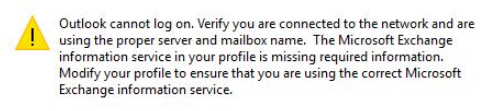Los usuarios que instalaron un nuevo sistema operativo o reinstalaron sus sistemas podrían haber enfrentado ciertos errores mientras trabajaban en diferentes versiones de Outlook, como Outlook 2019, 2016, 2013, 2010 y versiones anteriores. Al abrir la aplicación de Outlook por primera vez en sus nuevos sistemas operativos, los usuarios podrían haber tratado el siguiente mensaje de error:
Precede a proporcionar los detalles de su correo electrónico si no puede iniciar sesión en su cuenta o enviar correos electrónicos. Entonces, el siguiente artículo es para usted, aquí aprenderá una guía paso a paso sobre cómo corregir este error de Outlook en Windows 10.
Outlook no puede Iniciar Sesión - Soluciones
- Verifique las conexiones de red en su PC con Windows 10
- Arregle su conexión de correo electrónico de Outlook reparando su perfil
- Inicie la PC en modo seguro y ejecute Outlook
- Crear un perfil de Outlook
¿Por qué no puedo iniciar sesión en mi cuenta de Outlook?
En el perfil del usuario de Outlook se almacena información diversa sobre su cuenta de Outlook, como la información de inicio de sesión. Entonces, si no puede iniciar sesión en su cuenta de Outlook, es probable que su perfil de Outlook esté dañado. Por lo tanto, deberá reparar su perfil de Outlook para volver a utilizar su cuenta.
Tu solo puedes reparación Outlook no puede iniciar sesión error al reparar su perfil de Outlook dañado en Windows 10. Los diversos pasos para lidiar con un perfil de Outlook dañado se proporcionan a continuación de este artículo.
Pasos para Corregir el Error "Outlook no puede Iniciar Sesión ..." en Windows 10
Hay cuatro mejores métodos para corregir este error en Windows 10. Los métodos se explicarán paso a paso en el siguiente artículo. Veamos el primer método:
Verifique las conexiones de red en su PC con Windows 10:
Simplemente verifique si hay algún problema asociado con su conexión de red en Windows 10. Para hacerlo, vaya a Start Menu, luego haga clic en el settings Icono, y seleccione el Network and Internet opción.
En la sección Red e Internet, podrá ver si está conectado a Internet o no. Si su conexión está bien, simplemente pase al siguiente método.
Arranque la PC en modo seguro y ejecute Outlook:
En modo seguro, con la cantidad mínima de programas en ejecución, podrá comprender la raíz del problema fácilmente.
Siga los pasos a continuación para iniciar su PC con Windows 10 en modo seguro.
Paso I: Presione el ‘Shift’ botón y haga clic en el restart opción. Luego aparecerá la siguiente pantalla: y
Paso II: Desde la ventana de arriba, haga clic en el ‘Troubleshoot’ opción proporcionada en la lista y luego haga clic en ‘Advanced Options’ y se mostrará la siguiente pantalla:
Paso III: De la lista de opciones, haga clic en el ‘Startup Settings’ opción provista en la ventana. Y aparecerá la siguiente lista:
Paso IV: Presione el botón F4, F5 o F6 para ingresar al modo seguro en Windows 10.
Una vez que ingrese al Modo seguro en Windows 10 mientras usa Outlook, los problemas que están causando estos errores serían fáciles de identificar.
Repara el perfil de Outlook dañado para borrar el error.
Debemos eliminar la corrupción del perfil de Outlook para usar el perfil y administrar sus datos importantes, en este método, solucionamos el error utilizando la opción de reparación provista dentro de la herramienta.
Paso I: Abra el Outlook 2016 en Windows, vaya a la File menú y luego seleccione Account Settings como se muestra en la figura a continuación:
Paso II: En la ventana Configuración de la cuenta, verá la sección Correo electrónico. Desde allí, seleccione el perfil actual y presione la opción Reparar dentro de la ventana, como se muestra en la figura.
En este caso, estamos utilizando el ejemplo de Outlook 2016.
Si está utilizando Outlook 2010 o 2013, puede seguir los mismos pasos para reparar el perfil.
Si está utilizando Outlook 2007, debe ir a
Tools > Account Settings > Email > Repair.
Una vez que finaliza el proceso de reparación, debe reiniciar su PC para que los cambios surtan efecto.
Asegúrese de que Outlook haya dejado de mostrar estos errores una vez que inicie sesión en su computadora. Si Outlook todavía muestra errores, pase al siguiente método.
Administrar cuenta de Outlook
Si ninguno de los pasos anteriores solucionó su problema, se recomienda que cree una nueva cuenta de Outlook para poder administrar su correo y otros datos.
Para crear un nuevo perfil de Outlook, siga los pasos a continuación:
- Ir a Control Panel.
- Buscar Mail y haga clic en el Mail opción.
- Después de seleccionar el Mail opción, aparecerá la siguiente ventana. Desde aquí seleccione el ‘Show Profiles…’opción, resaltada en la figura.
- Después de hacer clic en ‘Show profiles’, La siguiente ventana aparecerá. En la siguiente ventana, haga clic en el ‘Add’opción como se muestra en la figura.
- Aquí, puede usar la opción eliminar para eliminar la cuenta existente o usar el ‘Add’ opción para agregar una nueva cuenta.
- En la siguiente ventana, complete el nombre, la dirección de correo electrónico y la contraseña para crear su nueva cuenta de Outlook como se indica en la figura a continuación.
Como el perfil dañado ya no se usa, Outlook se iniciará sin mostrar ningún error.
Tu puedes fácilmente reparar outlook no puede iniciar sesión errores fácilmente con los pasos anteriores.
Incluso después de que las soluciones anteriores no hayan funcionado para usted, entonces el problema probable es la corrupción del archivo PST. En tales escenarios, necesitará una utilidad de reparación de PST confiable para solucionar el problema de inicio de sesión de Outlook.
Reparar Outlook PST Corruptos con Remo Reparar Outlook Software:
Remo reparación PST es uno de los programas más confiables y confiables que corrige el perfil corrupto de Outlook y restaura el archivo PST dañado en tres pasos fáciles de ejecutar. La versión de prueba del software está disponible para su descarga gratuita y repara los archivos PST corruptos y ofrece una vista previa gratuita del archivo PST y recupera correos electrónicos, contactos, citas, diarios, fuentes RSS y otros atributos de Outlook antes de comprar la versión con licencia.
Conclusión
El artículo resume cómo iniciar sesión en el perfil de Outlook, que es inaccesible debido a varios motivos mencionados anteriormente, seguido de los métodos efectivos en como reparar outlook no puede iniciar sesión. Si tienes más dudas sobre el artículo. Utilice la sección de comentarios a continuación.